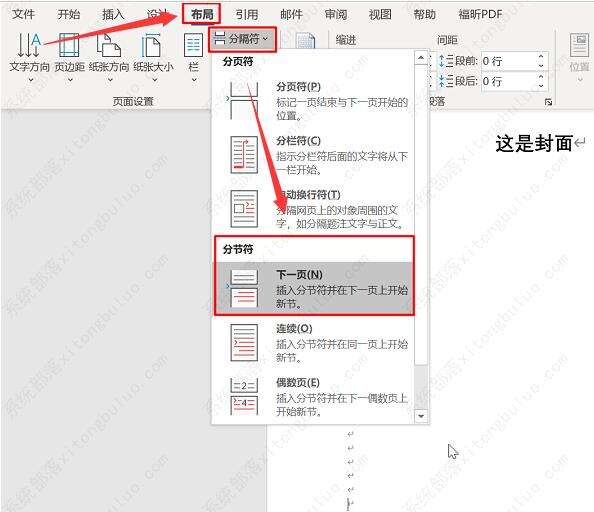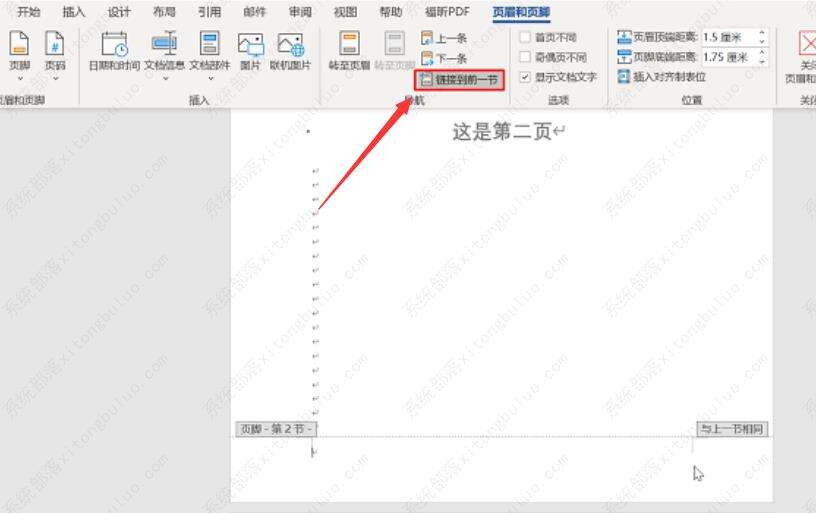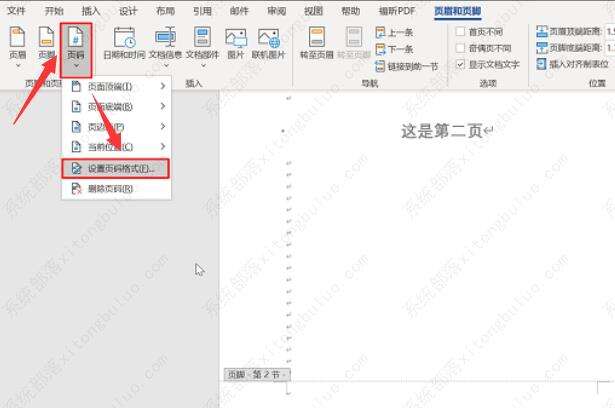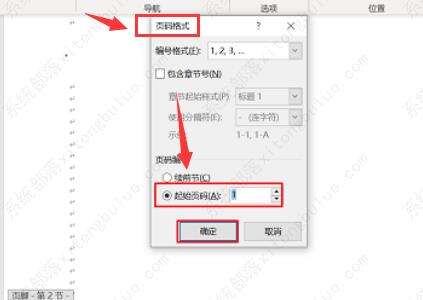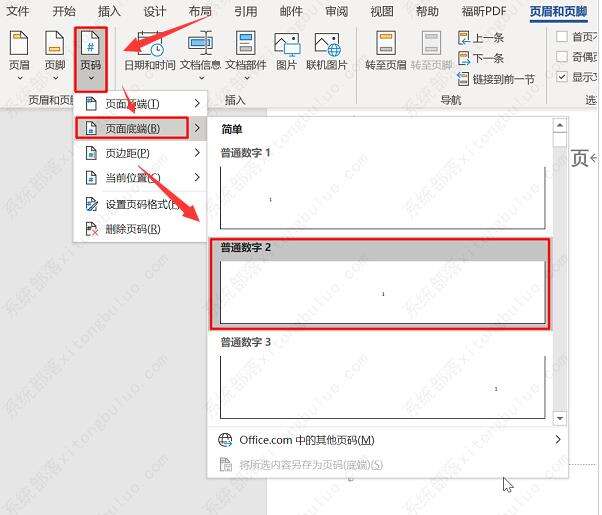word文档如何在指定页添加页码?word指定页设置页码教程
办公教程导读
收集整理了【word文档如何在指定页添加页码?word指定页设置页码教程】办公软件教程,小编现在分享给大家,供广大互联网技能从业者学习和参考。文章包含441字,纯文字阅读大概需要1分钟。
办公教程内容图文
2.然后,鼠标双击第二页尾页,取消链接到前一节的属性设置
3.接着,点击页码菜单中的设置页码格式按钮
4.在弹出的页码格式窗口中,将页码编号设置为起始页码1,点击确定保存
5.最后,选择页码菜单中的页面底端选项,在指定的文档页插入页码就可以了
办公教程总结
以上是为您收集整理的【word文档如何在指定页添加页码?word指定页设置页码教程】办公软件教程的全部内容,希望文章能够帮你了解办公软件教程word文档如何在指定页添加页码?word指定页设置页码教程。
如果觉得办公软件教程内容还不错,欢迎将网站推荐给好友。